不少人对电脑不太精通,对火狐浏览器如何设置主页也不是很清楚,所有今天将为大家带来火狐浏览器设置主页教程。
方法/步骤
1 打开火狐浏览器,就会看到左上角的Firefox。如图所示。
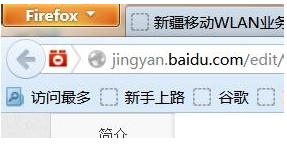
2 点击该英文,就会看到“选项”两个字。点击“选项”后,同时也会看到右边又出现“选项”两个字。
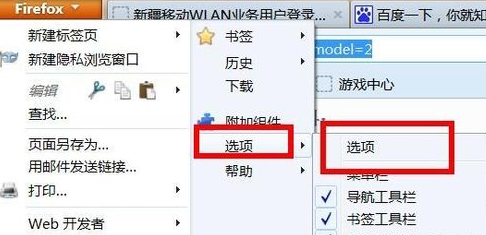
3 点击最右边的“选项”,弹出一个窗口,在常规选项卡内,把启动Firefox时,设置为启动主页,主页网址栏内输入主页网址。点击右下角的确定即可。
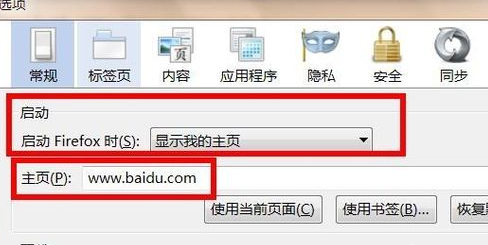
4 关闭浏览器,重新打开,这时候主页就设置成了你刚设置的主页网站。
以上就是小编给大家带来的全部内容,大家都学会了吗?
 天极下载
天极下载



































































 腾讯电脑管家
腾讯电脑管家
 火绒安全软件
火绒安全软件
 微信电脑版
微信电脑版
 微信最新版
微信最新版
 钉钉电脑版
钉钉电脑版
 向日葵远程控制软件
向日葵远程控制软件
 CF活动助手
CF活动助手
 快吧游戏盒
快吧游戏盒
